Google skjöl: Hvernig á að búa til efnisyfirlit

Lærðu hvernig á að búa til efnisyfirlit í Google skjölum á auðveldan hátt.
Þegar þú tekur þátt í Zoom fundi gætirðu viljað halda símtalinu í glugga sem staðsettur er nálægt vefmyndavélinni þinni. Með því að staðsetja aðdráttargluggann þinn svona lítur út fyrir að þú sért einbeittari að símtalinu en ef þú horfir stöðugt lengra frá vefmyndavélinni þinni. Notkun glugga gerir þér einnig kleift að halda áfram að nota tölvuna þína fyrir aðra hluti á sama tíma og þú tekur þátt í símtalinu.
Ef þú ert oft á fundum þar sem einhver er að deila skjánum sínum getur verið miklu mikilvægara að geta séð eins mikið af smáatriðum og mögulegt er. Til dæmis, í kynningu eða sýnikennslu, er almennt mikilvægt að sjá í raun upplýsingarnar sem sýndar eru á skjánum. Í einföldu símtali skiptir þetta hins vegar miklu minna máli, sérstaklega ef það er eingöngu símtal. Stór myndsímtöl á skjámynd gallerísins eru önnur atburðarás þar sem þú gætir viljað að aðdráttarglugginn sé eins stór og mögulegt er þar sem það myndi leyfa þér að sjá myndstrauma fleiri þátttakenda.
Ef Zoom símtal krefst þess að þú sjáir skjáinn greinilega, eða ef þú vilt einfaldlega að lágmarka hugsanlegar truflanir, geturðu valið að stilla símtalagluggann á allan skjáinn. Ef þetta er venjuleg krafa gætirðu viljað breyta stillingunum þannig að öll símtöl séu sjálfgefið í fullri skjá. Til að gera þetta þarftu fyrst að fara í stillingar Zoom með því að smella á notandatáknið þitt efst í hægra horninu og smella síðan á „Stillingar“.
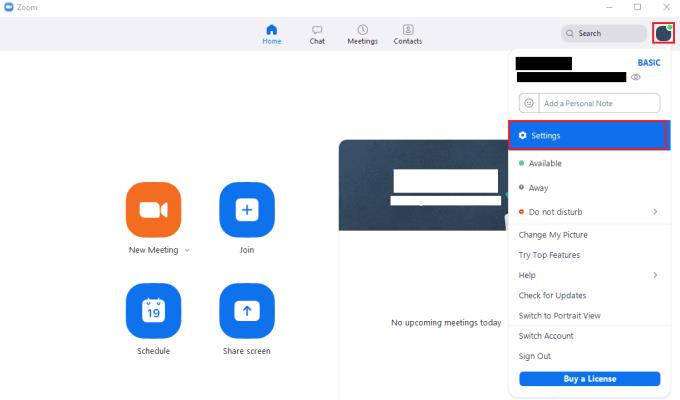
Til að fá aðgang að stillingum Zoom, smelltu á notandatáknið þitt og síðan á „Stillingar“ í fellivalmyndinni.
Þegar þú ert kominn í stillingarnar skaltu finna og haka við fjórða valmöguleikann efst á sjálfgefna „Almennt“ flipanum, merkt „Sláðu inn allan skjáinn sjálfkrafa þegar þú byrjar eða tengist fundi“. Þessi stilling verður notuð á alla fundi í framtíðinni en hefur ekki áhrif á þá fundi sem eru í gangi.
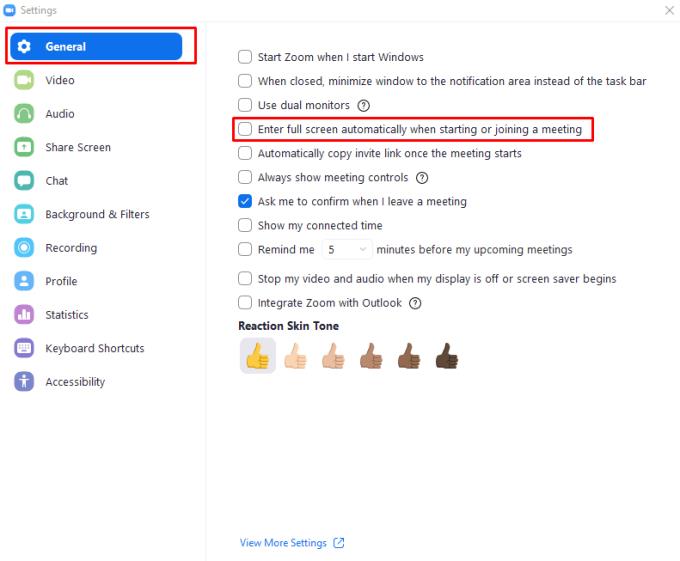
Á flipanum „Almennar“ stillingar skaltu haka í fjórða gátreitinn efst, merktan „Sláðu inn allan skjáinn sjálfkrafa þegar þú byrjar eða tekur þátt í fundi“.
Lærðu hvernig á að búa til efnisyfirlit í Google skjölum á auðveldan hátt.
AR Zone er innbyggt app sem er fáanlegt í nýjustu Samsung símunum. Lærðu meira um AR eiginleika, hvernig á að nota appið og hvernig á að fjarlægja það.
Við sýnum þér nákvæmar skref um hvernig á að breyta Facebook lykilorðinu þínu.
Chrome, sjálfgefið, sýnir þér ekki alla vefslóðina. Þér er kannski sama um þessi smáatriði, en ef þú þarft af einhverjum ástæðum að birta alla vefslóðina, nákvæmar leiðbeiningar um hvernig á að láta Google Chrome birta alla vefslóðina á veffangastikunni.
Reddit breytti hönnun sinni enn og aftur í janúar 2024. Endurhönnunin er hægt að sjá af notendum skjáborðsvafra og þrengir að aðalstraumnum á sama tíma og tenglar eru til staðar.
Að slá uppáhalds tilvitnunina þína úr bókinni þinni á Facebook er tímafrekt og fullt af villum. Lærðu hvernig á að nota Google Lens til að afrita texta úr bókum yfir í tækin þín.
Áminningar hafa alltaf verið aðal hápunktur Google Home. Þeir gera líf okkar örugglega auðveldara. Við skulum fara í stutta skoðunarferð um hvernig á að búa til áminningar á Google Home svo að þú missir aldrei af því að sinna mikilvægum erindum.
Stundum, þegar þú ert að vinna í Chrome, geturðu ekki fengið aðgang að ákveðnum vefsíðum og færð upp villuna „Laga DNS vistfang netþjóns fannst ekki í Chrome“. Hér er hvernig þú getur leyst málið.
Hvernig á að breyta lykilorðinu þínu á Netflix streymisvídeóþjónustunni með því að nota valinn vafra eða Android app.
Ef þú vilt losna við endurheimta síður skilaboðin á Microsoft Edge skaltu einfaldlega loka vafranum eða ýta á Escape takkann.






